1. 上电开机及充电
接线上电
必需分别插好麦克风、喇叭,可选择插入屏幕。 使用 Type-C 数据线接入设备的 Type-C 口,长按 电源开关 直到红灯亮或屏幕亮起即开机。并播报欢迎语:
- 网络未配置:
- 播报:
“我是你的人工智能语音助手,请对我说,你好小安,开始配网”
- 播报:
- 网络已配置:
- 播报:
”我是你的人工智能语音助手,请对我说,你好小安,唤醒我“
- 播报:
⚠️
远程固件升级OTA后,不会自动启动,请手动长按电源开关启动。 如已插入电池,在 Type-C 数据线接入后,充电指示灯亮起蓝灯即为正在充电,熄灭即为充满,如充电指示灯闪烁,即为未插入电池。
2. 配置网络和重新配网
▫️配置网络
设备首次启动需要配置网络连接(及 WiFi 连接),配网步骤:
- 对设备说:"你好小安"
- 等待回复:"我在"
- 对设备说:"开始配网"
- 设备回复:"进入配网模式,请使用安信可小程序或App 进行配网"
- 微信扫描右边二维码,打开 "安信可 IOT 微信小程序"
- 选择 "AI 硬件智能体"
- 点击 "添加设备"
- 点击 "扫描设备"
- 找到 "BL618_HS_V1.0_XXXXXXXXXXXX",并连接
- 在 "SSID" 一栏填写 WiFi 名称(注意:WiFi 名称不带 5G 后缀)
- 在 "密码" 一栏填写 WiFi 密码
- 填写完成之后,点击下方的 "配置WiFi"
- 设备回复:"连网中"
- 等待设备回复:"连网成功" 即可
- 如长时间没响应或提示 "连网失败",请重复以上步骤
- 配网成功之后,请回到 "Ai 硬件智能体" 页面,进行设备管理
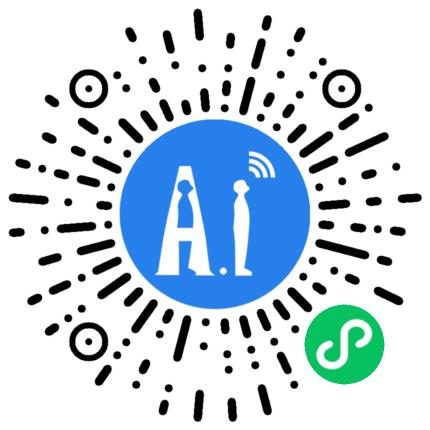
重新配网
上电之后,使用语音指令:“你好小安,开始配网”,后根据配置网络 章节重新配置 WiFi。
3. 创建智能体
▫️选择开发板
在“Ai 硬件智能体” 页面,根据以下步骤进行创建:
- 选择设备型号为:"AiPi-PalChatV2"的设备,并进入该设备详情页
- 在"设备详情页"中,选择“自定义智能体”
- 详情请看下一步
自定义智能体
在“创建智能体” 页面,你可以自由选择角色信息,如:昵称、角色音色,语言偏好(默认中文),角色介绍等信息进行配置。
🔹A. 基础信息
基础信息为自动生成,不推荐更改
- 设备ID:设备的唯一ID号
- 对接平台:默认 火山引擎
🔹B. 模型配置
- “助手昵称”:自行定义的昵称,推荐使用”小安“,不会和”唤醒词“同步
- “角色音色”:设备对话时的声音风格
- “语音偏好”:默认中文,根据需求可配置其他语言
- “角色介绍”:可定义智能体的内容风格,如:性格,身份、说话内容的特点、需要注意的事项等
- ”语言模型“:选择大模型类型,默认:DeepSeek 配置完成之后,点击创建即可。
▫️重新编辑智能体
在“Ai 硬件智能体” 页面,选择对应的设备即可进入编辑页面。
4.开始对话
- 语音唤醒
对设备说:“你好小安”,设备回复“我在”,即为唤醒。
- 连续对话
唤醒之后,即可和设备进行连续对话了。

